手机扫把标志怎么设置 手机桌面图标修改方法
日期: 来源:贝斯特安卓网
在如今移动互联网时代,手机已经成为人们日常生活中不可或缺的工具,许多人对于手机桌面图标的设置与修改仍然感到困惑。手机扫把标志怎么设置?手机桌面图标修改方法又是怎样的呢?接下来让我们一起来探讨这个问题。通过简单的操作,让你的手机桌面焕然一新,更加个性化!
手机桌面图标修改方法
步骤如下:
1.首先,在手机上找到并点击自带的【主题】图标
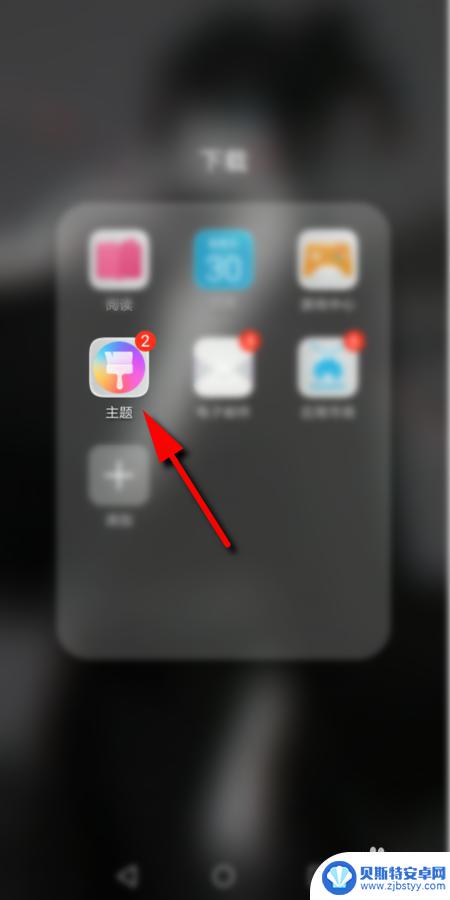
2.进入主题后,点击右下角的【我的】
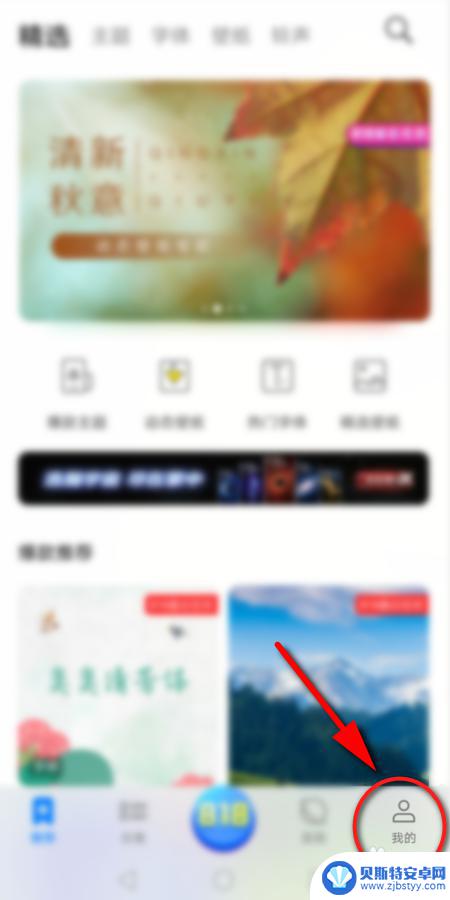
3.然后点击【混搭】选项
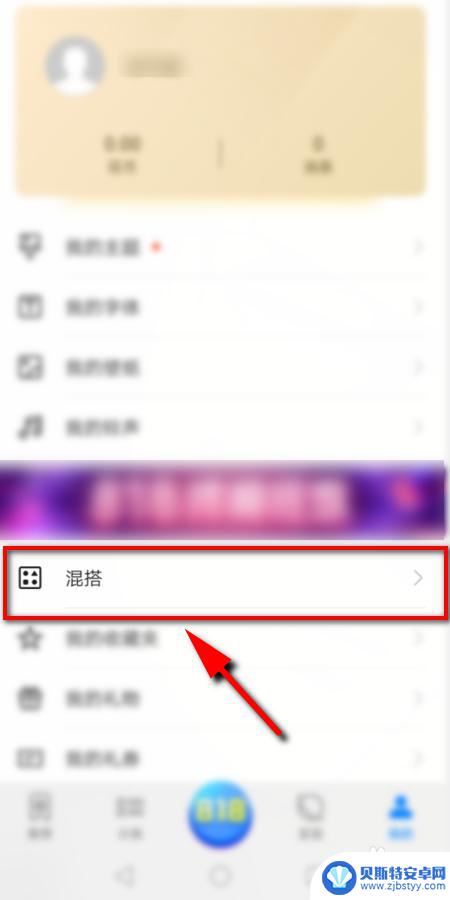
4.在混搭页面选择【图标】选项进入
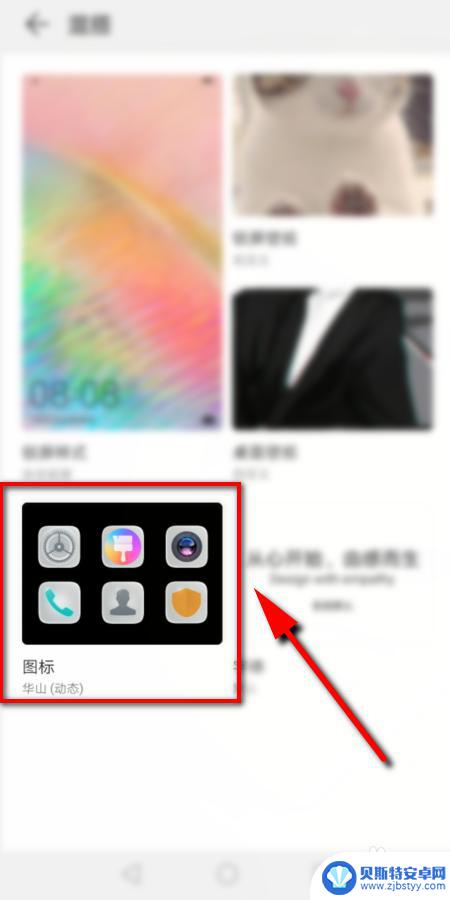
5.进入后可以看到3种 不同处预置图标,点击任一个设置即可。或者点击右上角的【更多】,查看更多的预置图标
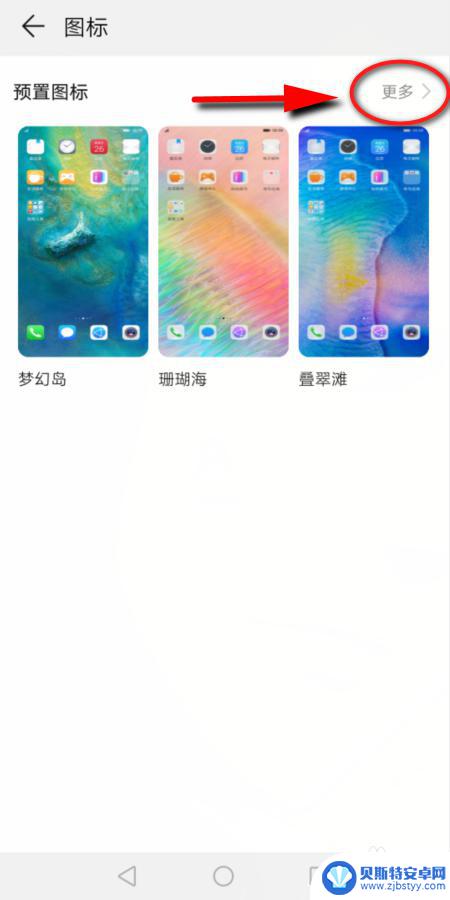
6.接下来选择并点击想要更改的图标样式
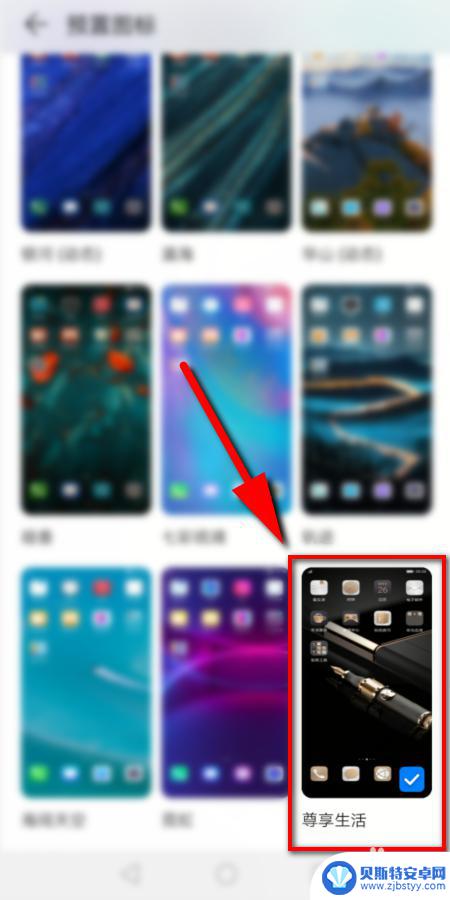
7.然后点击下方的【应用】即可更改手机上的图标

8.最后返回手机桌面,就可以看到改好的图标了
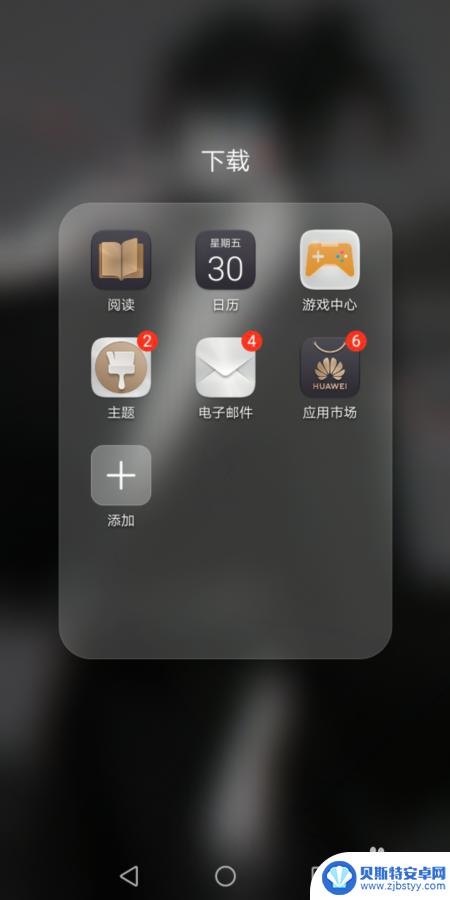
9.总结:
1.打开手机上自带的主题,点击【我的】
2.然后点击【混搭】选项,
3.在混搭页面点击【图标】
4.在预置图标里面选择一个,点击应用即可
以上是手机扫把标志设置的全部内容,如果有遇到相同问题的用户,可以参考本文中介绍的步骤进行修复,希望对大家有所帮助。












